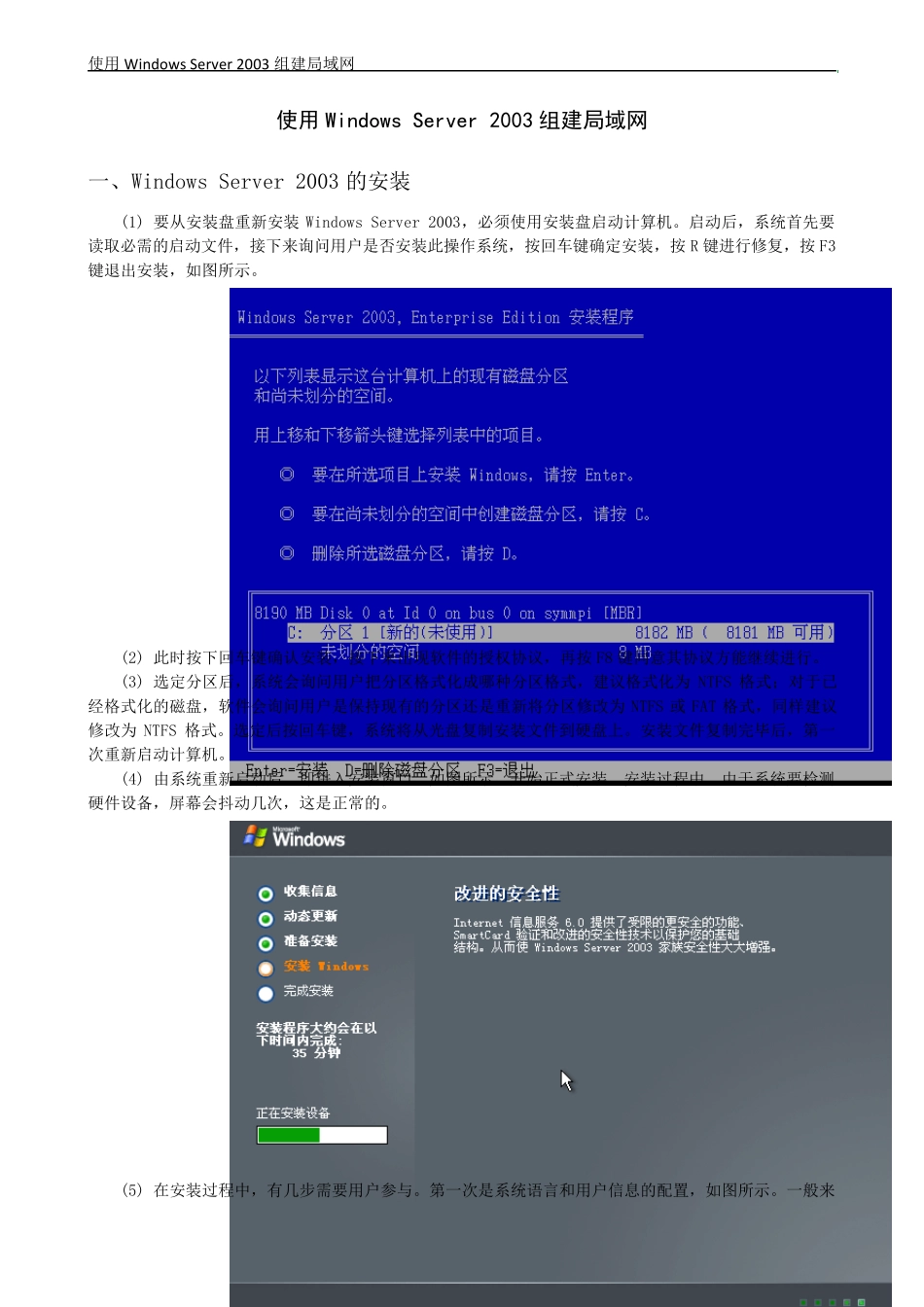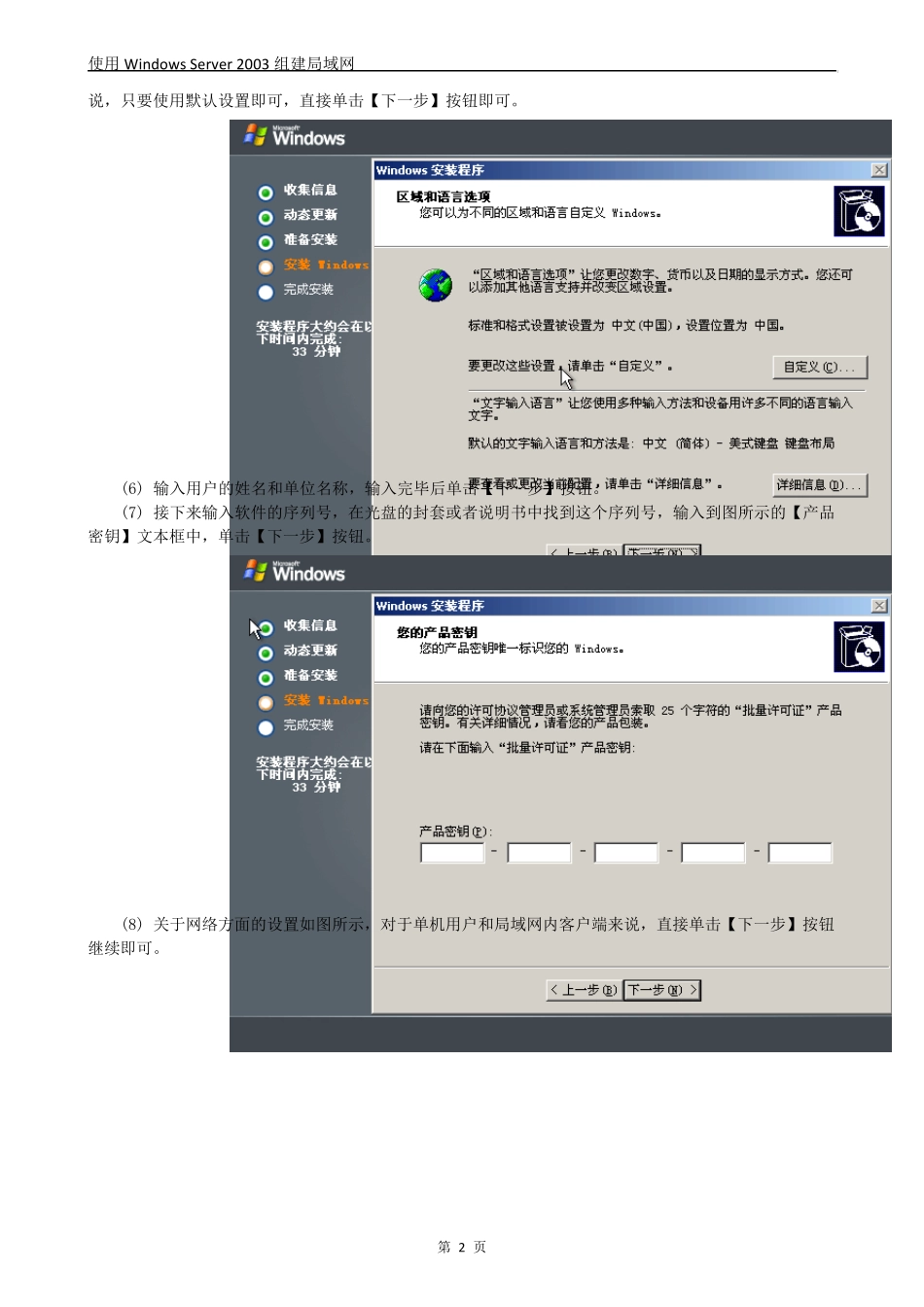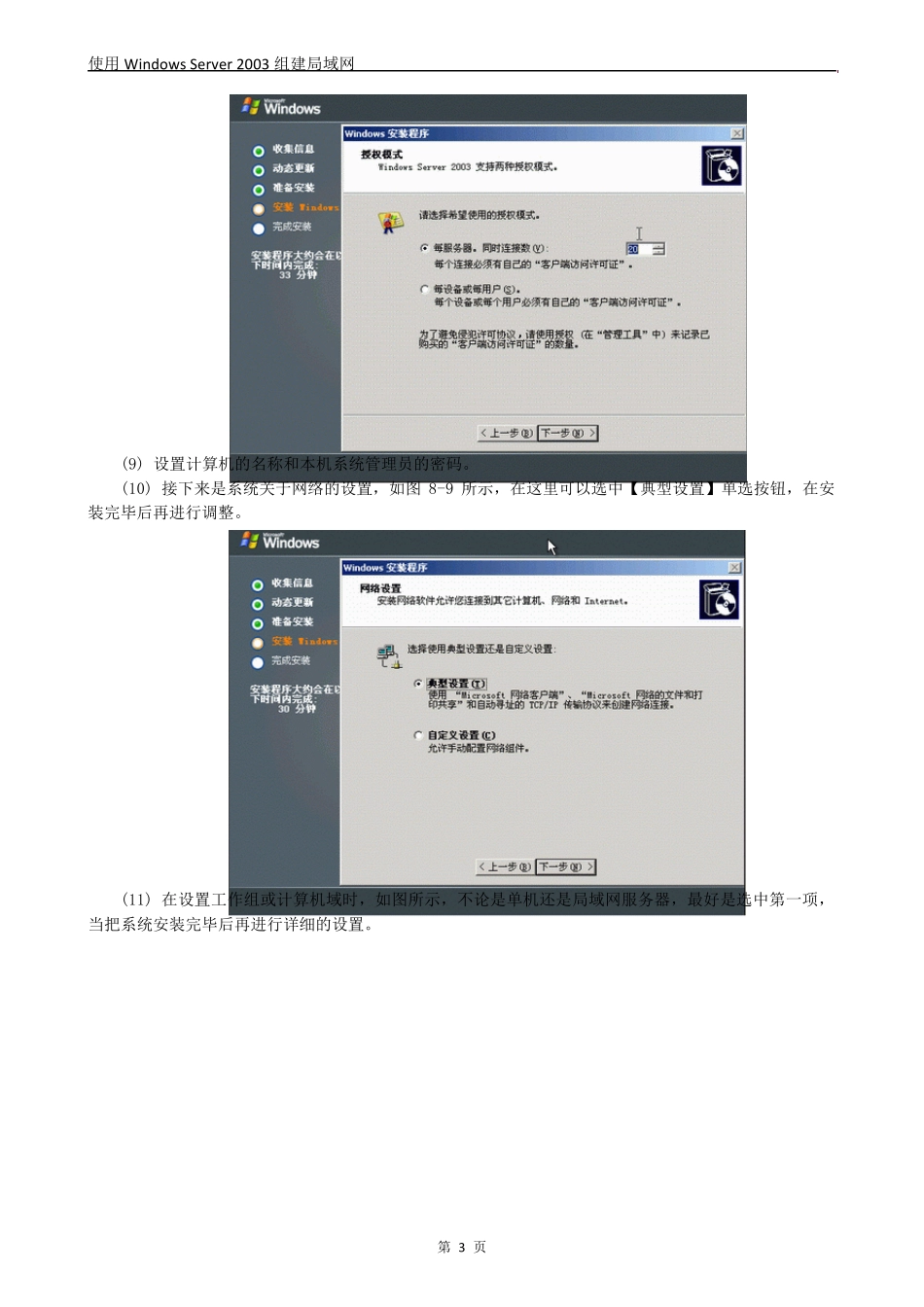使用Window s Server 2003 组建局域网 第 1 页 使用 Windows Server 2003 组建局域网 一、Windows Server 2003 的安装 (1) 要从安装盘重新安装 Windows Server 2003,必须使用安装盘启动计算机。启动后,系统首先要读取必需的启动文件,接下来询问用户是否安装此操作系统,按回车键确定安装,按 R 键进行修复,按 F3键退出安装,如图所示。 (2) 此时按下回车键确认安装,接下来出现软件的授权协议,再按 F8 键同意其协议方能继续进行。 (3) 选定分区后,系统会询问用户把分区格式化成哪种分区格式,建议格式化为 NTFS 格式;对于已经格式化的磁盘,软件会询问用户是保持现有的分区还是重新将分区修改为 NTFS 或 FAT 格式,同样建议修改为 NTFS 格式。选定后按回车键,系统将从光盘复制安装文件到硬盘上。安装文件复制完毕后,第一次重新启动计算机。 (4) 由系统重新启动后,即进入安装窗口,如图所示,开始正式安装。安装过程中,由于系统要检测硬件设备,屏幕会抖动几次,这是正常的。 (5) 在安装过程中,有几步需要用户参与。第一次是系统语言和用户信息的配置,如图所示。一般来使用Window s Server 2003 组建局域网 第 2 页 说,只要使用默认设置即可,直接单击【下一步】按钮即可。 (6) 输入用户的姓名和单位名称,输入完毕后单击【下一步】按钮。 (7) 接下来输入软件的序列号,在光盘的封套或者说明书中找到这个序列号,输入到图所示的【产品密钥】文本框中,单击【下一步】按钮。 (8) 关于网络方面的设置如图所示,对于单机用户和局域网内客户端来说,直接单击【下一步】按钮继续即可。 使用Window s Server 2003 组建局域网 第 3 页 (9) 设置计算机的名称和本机系统管理员的密码。 (10) 接下来是系统关于网络的设置,如图 8-9 所示,在这里可以选中【典型设置】单选按钮,在安装完毕后再进行调整。 (11) 在设置工作组或计算机域时,如图所示,不论是单机还是局域网服务器,最好是选中第一项,当把系统安装完毕后再进行详细的设置。 使用Window s Server 2003 组建局域网 第 4 页 (12) 设置完毕后,系统将安装“开始”菜单项、对组件进行注册等最后设置,这些都无须用户参与。所有的设置完毕并保存后,系统进行第二次启动。 (13) 第二次启动时,用户需要按 Ctrl+Alt+Del 组合键,输入密码登录系统,如图所示。 (14) 进入系统之后,将自动弹出一个...